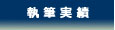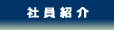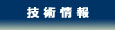SQL Server 2008 自習書シリーズ/SQL Server 2008 R2 自習書シリーズ
SQLQuality が制作した「SQL Server 2008 自習書シリーズ」と「SQL Server 2008 R2 自習書シリーズ」の目次を掲載しています。
コンテンツについては、マイクロソフト社のサイトからダウンロードが行えます。
「SQL Server 2008 R2 自習書シリーズ」は、エスキューエル・クオリティが SQL Server 2008 R2 の製品出荷に先駆けて、 日本でいちはやく制作した SQL Server 2008 R2 の新機能に関するオリジナル コンテンツです。本ページでは目次のみを掲載しています。実際のコンテンツは、 マイクロソフト社のSQL Server 2008 R2 ページからダウンロードすることができます。
SQL Server 2008 R2 の新機能
- SQL Server 2008 R2 自習書 No.26
「アプリケーション & マルチサーバー管理」
マルチ サーバー管理は、「ユーティリティ エクスプローラー」を使用して複数サーバーを監視/管理できる機能です。
複数のインスタンスの CPU やディスクの利用状況などを容易に監視することができます(なお、対象インスタンスへ設定できるのは、SQL Server 2000 R2 以降のバージョンとなります)。
目次
STEP 1. 本自習書の概要と 自習書を試す環境について・・・・・・・・4
1.1 本自習書の内容について・・・・・・・・5
1.2 自習書を試す環境について・・・・・・・・7
1.3 事前作業:サンプル スクリプトのセットアップ・・・・・・・・8
STEP 2. マルチ サーバー管理の基本操作・・・・・・・・11
2.1 ユーティリティ エクスプローラーから UCP の作成・・・・・・・・12
2.2 SQL Server ユーティリティ ダッシュボード・・・・・・・・19
2.3 管理対象インスタンスの追加・・・・・・・・23
2.4 ユーティリティ エクスプローラーでの監視・・・・・・・・28
2.5 監視設定(ポリシー)・・・・・・・・32
STEP 3. DAC(データ層アプリケーション)・・・・・・・・34
3.1 DAC パッケージのエクスポート/配置・・・・・・・・35
3.2 DAC(データ層アプリケーション)としての登録・・・・・・・・44
3.3 Visual Studio 2010 からの DAC パッケージの作成/配置・・・・・・・・48
3.4 DAC パッケージの編集とアップグレード・・・・・・・・55
3.5 DAC パッケージのアップグレード・・・・・・・・57
3.6 SQL Azure データベースへの DAC パッケージの配置・・・・・・・・62
- SQL Server 2008 R2 自習書 No.25
「セルフ サービス レポーティング」
Reporting Services の新機能である、マップ(地図)機能やデータバー、スパークライン、インジケーター、
共有レポート パーツ、レポート マネージャの新機能などが試せるように作成しています。
目次
STEP 1. 本自習書の概要と 自習書を試す環境について・・・・・・・・5
1.1 本自習書の内容について・・・・・・・・6
1.2 レポート ビルダー 3.0 のダウンロード/インストール・・・・・・・・12
1.3 レポート ビルダー 3.0 の起動と画面構成・・・・・・・・14
1.4 自習書を試す環境について・・・・・・・・16
1.5 事前作業:サンプル スクリプトのセットアップ・・・・・・・・17
STEP 2. マップ作成の基本操作・・・・・・・・20
2.1 この Step で行う作業・・・・・・・・21
2.2 マップ ウィザードでマップを作成する・・・・・・・・22
2.3 マップ ウィザードのテーマ・・・・・・・・32
2.4 マップ ポイントの色と透明度の変更・・・・・・・・33
2.5 カラー スケールの非表示・・・・・・・・36
2.6 凡例のタイトルの設定と位置の変更・・・・・・・・37
2.7 マップのタイトルの設定・・・・・・・・38
2.8 距離スケールの非表示・・・・・・・・39
2.9 マップ ビューと拡大/縮小の調整・・・・・・・・40
2.10 マップ ポイントにツール ヒントを設定する・・・・・・・・41
2.11 ポイント マーカーの形を変更する・・・・・・・・43
2.12 ポイントのサイズを変更する・・・・・・・・46
2.13 ポイント カラー ルールを設定する・・・・・・・・48
2.14 ポイントのサイズを統一する・・・・・・・・53
2.15 カスタム カラーを指定する・・・・・・・・54
2.16 カラー範囲を設定する・・・・・・・・56
2.17 ラベルを設定する・・・・・・・・57
2.18 ツール ヒントを変更して見栄えを良くする・・・・・・・・61
2.19 Bing マップの種類を変更する・・・・・・・・63
STEP 3. シェイプ ファイル (ESRI Shapefile) を利用したマップ作成・・・・・・・・65
3.1 この Step で作成するレポート・・・・・・・・66
3.2 テーブルに結合列を追加する・・・・・・・・70
3.3 シェイプ ファイルを利用したマップ レポートの作成・・・・・・・・71
3.4 カラー スケールの移動・・・・・・・・80
3.5 バブル マップの作成・・・・・・・・81
3.6 テーブル(Spatial データ型)からマップを作成する・・・・・・・・84
3.7 ジャンプ レポートの作成・・・・・・・・93
STEP 4. データバー、インジケーター、 スパークラインの利用・・・・・・・・97
4.1 この Step で作成するレポート・・・・・・・・98
4.2 ウィザードによるマトリックス レポートの作成・・・・・・・・99
4.3 データバーの利用・・・・・・・・109
4.4 インジケーターの利用・・・・・・・・113
4.5 スパークラインの利用・・・・・・・・116
STEP 5. 共有レポート パーツと レポート マネージャーの新機能・・・・・・・・122
5.1 共有レポート パーツ・・・・・・・・123
5.2 レポート マネージャーの新機能・・・・・・・・136
- SQL Server 2008 R2 自習書 No.24
「PowerPivot for Excel 2010 によるセルフ サービス分析」
「SQL Server PowerPivot」は、SQL Server 2008 R2 で提供されるデータ分析のための新しいツールです。
PowerPivot for Excel 2010 と PowerPivot for SharePoint 2010 があって、PowerPivot for Excel 2010 は、
Excel 2010 のアドインとして提供されるクライアント側のツール、PowerPivot for SharePoint 2010 は、SharePoint Server 2010 と統合されたサーバー側の機能です。
目次
STEP 1. 本自習書の概要と 自習書を試す環境について・・・・・・・・4
1.1 PowerPivot とは・・・・・・・・5
1.2 PowerPivot for Excel 2010 のインストール・・・・・・・・11
1.3 PowerPivot for Excel 2010 の起動・・・・・・・・14
1.4 本自習書の内容について・・・・・・・・15
1.5 自習書を試す環境について・・・・・・・・16
1.6 事前作業:サンプル スクリプトのセットアップ・・・・・・・・17
STEP 2. PowerPivot for Excel 2010 の基本操作・・・・・・・・21
2.1 作成するピボット テーブル/グラフ・・・・・・・・22
2.2 PowerPivot for Excel 2010 の起動とデータのインポート・・・・・・・・24
2.3 DAX(Data Analysis Expressions)式による列の追加・・・・・・・・30
2.4 ピボット テーブルの作成・・・・・・・・34
2.5 フィルターや並べ替えの設定・・・・・・・・38
2.6 ピボット テーブルのデザインの変更・・・・・・・・42
2.7 ピボット グラフの追加・・・・・・・・43
2.8 ピボット テーブルの見栄えをよくするには・・・・・・・・45
2.9 スライサーによる表示データの絞り込み・・・・・・・・49
STEP 3. PowerPivot for Excel 2010 の 便利な操作方法・・・・・・・・53
3.1 この Step で作成するピボット テーブル/グラフ・・・・・・・・54
3.2 4つのピボット グラフを配置・・・・・・・・55
3.3 Web ページ(HTML ファイル)からのテーブル作成・・・・・・・・60
3.4 Excel シートからのテーブル作成・・・・・・・・64
3.5 計算の種類の変更・・・・・・・・68
3.6 集計方法の変更・・・・・・・・73
3.7 前年比の計算・・・・・・・・75
3.8 PowerPivot for Excel 2010 ファイルの実体・・・・・・・・79
STEP 4. その他のデータソースへの接続・・・・・・・・80
4.1 Reporting Services レポートをデータソースにする方法・・・・・・・・81
4.2 SQL Azure をデータソースにする方法・・・・・・・・86
4.3 Analysis Services OLAP キューブをデータソースにする方法・・・・・・・・92
4.4 PowerPivot for SharePoint 2010 による共有・・・・・・・・95
- SQL Server 2008 R2 自習書 No.27
「マスター データ サービスによるマスター データ管理」
マスター データ サービス(MDS: Master Data Services)は、SQL Server 2008 R2 で提供されるマスター データ管理(MDM: Master Data Management)を実現するためのサービスです。
マスター データとは、「商品マスター」や「社員マスター」、「顧客マスター」、「店舗マスター」などのマスター テーブルのデータを指し、DWH(データ ウェアハウス)環境においては
ディメンション テーブルのデータ(分析軸となるデータ)を指します。
本自習書では、マスター データ サービス(MDS)を利用して、マスター データをどのように管理できるのかをステップ バイ ステップ形式で説明しています。
目次
STEP 1. 本自習書の概要と 自習書を試す環境について・・・・・・・・4
1.1 マスター データ サービス(MDS)とは・・・・・・・・5
1.2 自習書を試す環境について・・・・・・・・7
1.3 事前作業:サンプル スクリプトのセットアップ・・・・・・・・8
STEP 2. マスター データ サービスの インストールと構成・・・・・・・・11
2.1 マスター データ サービス(MDS)のインストール・・・・・・・・12
2.2 マスター データ サービス構成マネージャーでの設定・・・・・・・・15
STEP 3. マスター データの管理・・・・・・・・24
3.1 マスター データ管理の設定概要・・・・・・・・25
3.2 モデルの作成・・・・・・・・26
3.3 エンティティの作成・・・・・・・・28
3.4 リーフ属性の作成・・・・・・・・30
3.5 派生階層の作成・・・・・・・・36
3.6 データのインポート(INSERT)・・・・・・・・39
3.7 処理の実行・・・・・・・・41
3.8 エクスプローラーでのデータの確認・・・・・・・・43
3.9 階層の確認と階層移動・・・・・・・・46
3.10 トランザクションの確認と破棄・・・・・・・・48
3.11 エクスプローラーでのデータ編集・・・・・・・・51
3.12 サブスクリプション ビューの作成・・・・・・・・56
- SQL Server 2008 R2 自習書 No.28
「StreamInsight によるストリーム データ処理」
StreamInsight は、CEP(Complex Event Processing:複合イベント処理)を実現することができる SQL Server 2008 R2 からの新機能です。
CEP は、各種のセンサー データや株取引情報、Web サーバーのログ’(クリック ストリーム)などのように、絶え間なく大量に流れてくるような
ストリーム データを処理することができるアプリケーションを指します。
目次
STEP 1. StreamInsight の概要と 自習書を試す環境について・・・・・・・・4
1.1 StreamInsight とは・・・・・・・・5
1.2 自習書を試す環境について・・・・・・・・7
1.3 StreamInsight 1.0 のダウンロード/インストール・・・・・・・・8
STEP 2. StreamInsight を利用した 基本プログラミング・・・・・・・・13
2.1 作成するアプリケーション・・・・・・・・14
2.2 Visual Studio 2010 の起動とプロジェクトの新規作成・・・・・・・・15
2.3 参照の追加(Microsoft.ComplexEventProcessing.dll)・・・・・・・・17
2.4 メイン プログラムの記述(Program.cs)・・・・・・・・19
2.5 Payload の定義・・・・・・・・22
2.6 Input アダプターの作成・・・・・・・・23
2.7 Output ストリームの作成・・・・・・・・31
2.8 Output アダプターの作成・・・・・・・・32
STEP 3. LINQ クエリによる Output ストリームの加工・・・・・・・・39
3.1 LINQ クエリで Output ストリームの加工・・・・・・・・40
3.2 where 句でのデータの絞り込み・・・・・・・・41
3.3 データに対する演算処理・・・・・・・・42
3.4 TumblingWindow による一定期間のバッファリング・・・・・・・・43
3.5 複数ストリームの連結(Union)・・・・・・・・46
STEP 4. StreamInsight でのデバッグ・・・・・・・・48
4.1 PowerShell を利用した状態監視・・・・・・・・49
4.2 デバッガー(StreamInsight Event Flow Debugger)・・・・・・・・55
- SQL Server 2008 R2 自習書 No.29
「SQL Azure 入門」
SQL Azure は、マイクロソフトのクラウド プラットフォームである「Windows Azure プラットフォーム」の一部として提供されている、クラウド ベースの RDB(リレーショナル データベース)サービスです(2010年 1月より商用サービスが開始されました)。
SQL Azure Database は、SQL Server テクノロジーをベースとして構築されているので、SQL Server と非常に高い互換性があります。クラウド上の SQL Azure Database を操作するのも、オンプレミス(ローカル)環境の SQL Server を操作するのも、まったく同じように Transact-SQL(T-SQL)ステートメントを利用して、シームレスに操作することが可能です。
本自習書では、SQL Azure の具体的な操作方法について、簡単な例を使ってステップ バイ ステップ形式で説明しています。
目次
STEP 1. SQL Azure の概要と 自習書を試す環境について・・・・・・・・5
1.1 SQL Azure とは・・・・・・・・6
1.2 Windows Azure プラットフォームのサービス内容・・・・・・・・8
1.3 Windows Azure プラットフォームの申込み手順・・・・・・・・11
1.4 自習書を試す環境について・・・・・・・・21
STEP 2. SQL Azure Database への 接続と基本操作・・・・・・・・22
2.1 SQL Azure Database 管理者アカウントの作成/サーバーの作成・・・・・・・・23
2.2 SQL Azure Firewall の設定・・・・・・・・26
2.3 データベースを作成する・・・・・・・・28
2.4 SQL Server 2008 R2 Management Studio からの接続・・・・・・・・29
2.5 データベースを CREATE DATABASE で作成・・・・・・・・34
2.6 任意のデータベースへの接続・・・・・・・・35
2.7 テーブルの作成(CREATE TABLE)・・・・・・・・37
2.8 データの追加(INSERT)・・・・・・・・39
2.9 日本語文字の追加と照合順序の設定・・・・・・・・41
2.10 日付時刻データの確認(UTC)・・・・・・・・46
2.11 データの更新と削除(UPDATE/DELETE)・・・・・・・・47
2.12 ビューの作成(CREATE VIEW)・・・・・・・・48
2.13 ストアド プロシージャの作成(CREATE PROCEDURE)・・・・・・・・49
2.14 オブジェクトの依存関係の表示・・・・・・・・50
2.15 ビューとストアド プロシージャの定義の確認・・・・・・・・51
2.16 インデックスの作成・・・・・・・・52
2.17 bcp でデータのバックアップ・・・・・・・・55
2.18 Integration Services での CSV ファイルへのエクスポート・・・・・・・・59
2.19 sqlcmd ユーティリティからの接続・・・・・・・・65
STEP 3. 既存の SQL Server 環境の SQL Azure への移行・・・・・・・・67
3.1 移行するデータベース(NorthwindJ)のアタッチ・・・・・・・・68
3.2 移行元でスクリプト生成ウィザードの実行・・・・・・・・71
3.3 SQL Azure 側でデータベースとログイン アカウントの作成・・・・・・・・77
3.4 SQL Azure Database に接続してスクリプトの実行・・・・・・・・79
STEP 4. SQL Azure Database へ アプリケーションからのアクセス・・・・・・・・85
4.1 SQL Azure Database へのアクセス概要・・・・・・・・86
4.2 ADO.NET から SQL Azure Database へのアクセス・・・・・・・・87
4.3 ASP.NET(ADO.NET)から SQL Azure Database へのアクセス・・・・・・・・93
4.4 Java(JDBC)から SQL Azure Database へのアクセス・・・・・・・・97
4.5 Windows Azure から SQL Azure Database へのアクセス・・・・・・・・99
STEP 5. その他のオブジェクトと SQL Azure の制限事項・・・・・・・・121
5.1 SQL Azure でサポートされるその他のオブジェクト・・・・・・・・122
5.2 SQL Azure でのロックの動作(読み取り一貫性)・・・・・・・・130
5.3 SQL Azure でサポートされている Transact-SQL ステートメント・・・・・・・・136
5.4 SQL Azure で未サポートの Transact-SQL ステートメント・・・・・・・・138
- SQL Server 2008 R2 自習書 No.23
「SQL Server 2008 からの新機能ダイジェスト」
STEP 1. SQL Server 2008 からの新機能の概要 とインストール時の注意事項・・・・4
1.1 SQL Server 2008 および SQL Server 2008 R2 からの新機能・・・・・・・・5
1.2 自習書を試す環境について・・・・・・・・12
1.3 サンプル データベース(AdventureWorks)のダウンロード・・・・・・・・13
1.4 NorthwindJ データベースのセットアップ・・・・・・・・18
STEP 2. Management Studio の新機能 を試してみよう!・・・・・・・・20
2.1 インテリセンス(IntelliSense)による入力補完・・・・・・・・21
2.2 文法エラーの表示機能・・・・・・・・22
2.3 TOP 1000 クエリ・・・・・・・・23
STEP 3. Transact-SQL の新機能 を試してみよう!・・・・・・・・24
3.1 DECLARE 変数宣言時の初期値代入・・・・・・・・25
3.2 インクリメント演算子(+=)のサポート・・・・・・・・26
3.3 INSERT ステートメントで複数の値を指定・・・・・・・・27
3.4 新しい日付データ型(date / time / datetime2 / datetimeoffset)・・・・・・・・28
3.5 MERGE(UPSERT)・・・・・・・・29
3.6 GROUPING SETS・・・・・・・・31
3.7 ユーザー定義テーブル型とテーブル値パラメーター・・・・・・・・34
3.8 HierarchyID データ型・・・・・・・・36
3.9 オブジェクトの依存関係の表示・・・・・・・・38
STEP 4. SQL Server 2008 の役立つ新機能 を試してみよう!・・・・・・・・41
4.1 バックアップ圧縮・・・・・・・・42
4.2 データ圧縮・・・・・・・・45
4.3 変更データ キャプチャ(CDC: Change Data Capture)・・・・・・・・52
4.4 透過的なデータ暗号化(TDE: Transparent Data Encryption)・・・・・・・・56
4.5 SQL Server Audit(SQL Server 監査)・・・・・・・・62
4.6 データ プロファイル タスクによるデータの分布状況の表示・・・・・・・・72
4.7 データ コレクションによる定期的なデータ収集・・・・・・・・80
4.8 リソース ガバナーによるリソース調整・・・・・・・・89
4.9 パフォーマンス データ コレクションによるパフォーマンス監視・・・・・・・・99
4.10 ポリシー ベースの管理・・・・・・・・107
4.11 Deprecated Features オブジェクト・・・・・・・・114
4.12 Spatial データ型による地図データのサポート・・・・・・・・116
4.13 FileStream データ型・・・・・・・・128
4.14 パーティション ウィザード・・・・・・・・136
4.15 マルチ サーバー クエリ・・・・・・・・141
4.16 BI システムとしての SQL Server 2008/2008 R2・・・・・・・・152
その他の自習書については、SQL Server 2008 自習書からのアップデート版ですので、SQL Server 2008 自習書シリーズの目次を参考にして下さい。
「SQL Server 2008 自習書シリーズ」は、エスキューエル・クオリティが SQL Server 2008 の製品出荷に先駆けて、日本でいちはやく制作したボリューム満点の完全オリジナル コンテンツです。 マイクロソフト社のSQL Server 2008 自習書シリーズのページからダウンロードすることができます(ここにリストしていないコンテンツは、弊社の制作ではございません)。
SQL Server 2008 の新機能編
- SQL Server 2008 自習書シリーズ スペシャル版
「SQL Server 2008 の注目の新機能をイチ早く試してみよう! 」
STEP 1. SQL Server 2008 新機能の概要 とインストール時の注意事項
1.1 SQL Server 2008 について
1.2 SQL Server 2008 のインストール
1.3 サンプル データベース(AdventureWorks)のダウンロード
1.4 サンプル スクリプトについて
STEP 2. Management Studio の新機能 を試してみよう!
2.1 インテリセンス(IntelliSense)による入力補完
2.2 文法エラーの表示機能
2.3 TOP 1000 クエリ
STEP 3. Transact-SQL の新機能 を試してみよう!
3.1 DECLARE 変数宣言時の初期値代入
3.2 インクリメント演算子(+=)のサポート
3.3 INSERT ステートメントで複数の値を指定
3.4 新しい日付データ型(date / time / datetime2 / datetimeoffset)
3.5 MERGE(UPSERT)
3.6 GROUPING SETS
3.7 ユーザー定義テーブル型とテーブル値パラメータ
3.8 HierarchyID データ型
3.9 オブジェクトの依存関係の表示
STEP 4. SQL Server 2008 の注目の新機能 を試してみよう!
4.1 バックアップ圧縮
4.2 データ圧縮
4.3 変更データ キャプチャ(CDC: Change Data Capture)
4.4 透過的なデータ暗号化(TDE: Transparent Data Encryption)
4.5 SQL Server Audit(SQL Server 監査)
4.6 データ プロファイル タスクによるデータの分布状況の表示
4.7 データ コレクションによる定期的なデータ収集
4.8 リソース ガバナによるリソース調整
4.9 パフォーマンス データ コレクションによるパフォーマンス監視
4.10 ポリシー ベースの管理
4.11 Deprecated Features オブジェクト
4.12 Spatial データ型による地図データのサポート
4.13 FileStream データ型
4.14 パーティション ウィザード
4.15 マルチ サーバー クエリ
移行編
- SQL Server 2008 自習書シリーズ No.21
「SQL Server 2008 への移行とアップグレード」
STEP 1. 本自習書の概要と 自習書を試す環境について
1.1 本自習書の内容について
1.2 SQL Server 2008 へ移行/アップグレードするメリット
1.3 SQL Server 2008 の主な新機能
1.4 自習書を試す環境について
1.5 移行とアップグレードの概要
1.6 移行/アップグレードの手順の概要
1.7 アップグレード アドバイザの概要
STEP 2. アップグレード アドバイザによる 移行/アップグレード可否の事前チェック
2.1 アップグレード アドバイザとは
2.2 アップグレード アドバイザの利用手順
STEP 3. SQL Server 2000 から SQL Server 2008 への移行
3.1 SQL Server 2000 から SQL Server 2008 への移行
3.2 新規サーバーへの SQL Server 2008 のインストール
3.3 SQL Server 2008 の修正プログラムのインストール
3.4 データベースの移行
3.5 システム データベース関連のオブジェクトの再作成
3.6 ログイン アカウントの移行
3.7 サーバー ロール設定の移行
3.8 リンク サーバー設定の移行
3.9 バックアップ デバイスの移行
3.10 ユーザー定義エラーの移行
3.11 構成オプション(sp_configure)の移行
3.12 msdb データベースに含まれる情報の移行
3.13 保守計画(メンテナンス プラン)の移行
3.14 レプリケーションやログ配布の移行
3.15 レジストリに格納されている情報の再設定
3.16 統計の更新
3.17 フルテキスト インデックスの再構築
3.18 互換性レベルの調整
3.19 システム テーブルや DBCC コマンドの変更点
3.20 削除された機能と非推奨機能
3.21 既定値が変更された機能
3.22 ツールの比較(SQL Server 2000 vs. SQL Server 2008)
3.23 移行のまとめ
3.24 移行にかかる時間(ダウンタイム)の見積もり
STEP 4. DTS(データ変換サービス) パッケージの移行
4.1 DTS パッケージの移行方法
4.2 アップグレード アドバイザによる事前チェック
4.3 DTS の移行に関する既知の問題
4.4 DTS 2000パッケージ実行タスクによる実行
4.5 パッケージ移行ウィザードの利用
STEP 5. SQL Server 2000 から SQL Server 2008 へのアップグレード
5.1 この Step で説明する内容
5.2 ケース2(新規サーバーへのアップグレード)の手順概要
5.3 現在のマスタ環境を新規サーバーへ複製(ハードウェア リプレイス)
5.4 Windows のローカル ユーザーを利用している場合の注意点
5.5 ジョブの所有者が Windows のローカル ユーザーの場合
5.6 SQL Server 2008 へのアップグレード インストール
5.7 SQL Server 2008 へのアップグレード後の作業
5.8 保守計画(メンテナンス プラン)の移行
5.9 ケース2(新規サーバーへのアップグレード)のまとめ
5.10 同一マシンでのアップグレード(インプレイス アップグレード)
5.11 Reporting Services、Analysis Services の移行
STEP 6. SQL Server 2005 からの 移行/アップグレード
6.1 この Step で説明する内容
6.2 ケース1 新規サーバーへの移行(SQL Server 2005 → 2008
6.3 ケース2 新規サーバーへのアップグレード(2005 → 2008)
6.4 ケース3 同一マシンでのアップグレード(2005 → 2008)
6.5 SQL Server 2005 と SQL Server 2008 の比較
6.6 その他の環境の移行(SSRS、SSAS、クラスタ、ログ配布)
基本操作編
- SQL Server 2008 自習書シリーズ No.1
「SQL Server 2008 ささっと試せる SQL Server 超入門編」
STEP 1. SQL Server 2008 の概要
1.1 SQL Server 2008 の概要
1.2 自習書を試す環境について
STEP 2. SQL Server 2008 のインストール
2.1 SQL Server 2008 のインストール
2.2 インストール後のフォルダとメニュー
2.3 サービスの確認
2.4 Management Studio の利用
2.5 システム データベースの確認
STEP 3. SQL Server の基本操作 を試してみよう!
3.1 データベースの作成
3.2 テーブルの作成
3.3 SQL によるデータの追加や検索
3.4 データの追加(INSERT ステートメント)
3.5 データの確認(SELECT ステートメント)
3.6 INSERT ステートメントで複数の行を追加
3.7 SELECT ステートメントによるデータの検索
3.8 上位 N 件(Top N)の取得
3.9 インテリセンス(IntelliSense)による入力補完
3.10 文法エラーの表示機能
3.11 データベースのフル バックアップ
3.12 データの更新(UPDATE ステートメント)
3.13 データの削除(DELETE ステートメント)
3.14 ステートメント(スクリプト)の保存
3.15 データベースのリストア(復元)
STEP 4. その他の便利な機能
4.1 ネットワーク接続の有効化
4.2 sqlcmd コマンドからの SQL 実行
4.3 CREATE TABLE ステートメントの生成機能
4.4 Excel 2007 からの利用
4.5 Access 2007 からの利用
- SQL Server 2008 自習書シリーズ No.2 「SQL 基礎の基礎 」
STEP 1. SQL の概要と 自習書を試す環境について
1.1 SQL の概要
1.2 自習書を試す環境について
1.3 事前作業(サンプル スクリプトのダウンロードとセットアップ)
STEP 2. データの検索(SELECT) の基本操作
2.1 SELECT ステートメントによるデータ検索
2.2 データの並べ替え: ORDER BY 句
2.3 算術演算子: +、-、*、/
2.4 文字列連結演算子: +
2.5 重複データの排除: DISTINCT
STEP 3. WHERE 句で利用できる演算子
3.1 比較演算子: =、<、>、<=、>=、<>
3.2 論理演算子: AND、OR、NOT
3.3 BETWEEN 演算子による範囲検索
3.4 IN 演算子による複数値の検索
3.5 IS NULL 演算子による NULL 値の検索
3.6 LIKE 演算子による文字列検索
STEP 4. データの追加 / 更新 / 削除
4.1 テーブルの作成: CREATE TABLE ステートメント
4.2 データの追加: INSERT ステートメント
4.3 データの更新: UPDATE ステートメント
4.4 データの削除: DELETE ステートメント
STEP 5. 集計関数とテーブルの結合
5.1 集計関数: SUM、AVG、MAX、MIN、COUNT
5.2 グループ化: GROUP BY 句
5.3 複数テーブルの結合
5.4 内部結合: INNER JOIN
5.5 GROUP BY 句と結合
5.6 外部結合: OUTER JOIN
STEP 6. その他の SQL-92 規格
6.1 サブクエリ(副問い合わせ)
6.2 UNION ALL
6.3 CASE式
STEP 7. 実践編:3つ以上の テーブルの結合
7.1 この STEP で使用するデータベース
7.2 3つ以上のテーブルの結合
7.3 売上集計
7.4 WITH ROLLUP と WITH CUBE
7.5 クロス集計
7.6 PIVOT によるクロス集計
7.7 ビュー: CREATE VIEW
<、>
- SQL Server 2008 自習書シリーズ No.3
「データのコピーと現場で役立つ便利な操作集」
STEP 1. 自習書を試す環境について
1.1 この自習書の内容について
1.2 自習書を試す環境について
1.3 事前作業(サンプル スクリプトのダウンロードとセットアップ)
STEP 2. データのコピーとエクスポート
2.1 テーブルをコピーする: SELECT .. INTO
2.2 データをコピーする: INSERT .. SELECT
2.3 クエリ エディタで CSV 形式の結果を出力する
2.4 bcp コマンドで CSV ファイル出力(エクスポート)
2.5 bcp コマンドで CSV ファイル入力(インポート)
STEP 3. Integration Services による エクスポートとインポート
3.1 Integration Services の概要
3.2 Integration Services による CSV ファイルへのエクスポート
3.3 Integration Services による CSV ファイルのインポート
3.4 Access データベース(.mdb)のインポート
3.5 OPENROWSET による外部データのクエリ
3.6 OPENROWSET .. BULK によるテキスト ファイルのインポート
3.7 リンク サーバーによる外部データのクエリ
STEP 4. テーブル関連の便利な操作
4.1 自動的に連続番号を振る: IDENTITY プロパティ
4.2 データの全削除を高速に実行する: TRUNCATE TABLE
4.3 列に既定値を設定する: DEFAULT 値
開発機能編
- SQL Server 2008 自習書シリーズ No.5
「Transact-SQL 入門」
STEP 1. Transact-SQL の概要と 自習書を試す環境について
1.1 Transact-SQL ステートメントの概要
1.2 自習書を試す環境について
1.3 事前作業(サンプル スクリプトのダウンロードとセットアップ)
STEP 2. Transact-SQL の構成要素
2.1 ローカル変数の利用(DECLARE)
2.2 変数の宣言時の初期値代入
2.3 複数の変数宣言
2.4 バッチ(go)と変数の範囲
2.5 文末(セミコロンと半角スペース)
2.6 コメント(-- と /* */)
2.7 PRINT ステートメント
STEP 3. 流れ制御
3.1 IF による条件分岐
3.2 IF ~ ELSE
3.3 IF EXISTS、IF NOT EXISTS
3.4 CASE 式による条件分岐
3.5 WHILE によるループ処理
3.6 インクリメント演算子(+=)
3.7 GOTO によるジャンプ
3.8 WAITFOR DELAY による待機
3.9 Oracle PL/SQL との比較
STEP 4. 照合順序(Collation)
4.1 照合順序とは
4.2 Japanese_CI_AS の動作(SQL Server 2000 / 2005 の既定値)
4.3 照合順序の種類
4.4 データベース単位での照合順序の設定
4.5 SQL ステートメント単位の照合順序の指定
STEP 5. データ型
5.1 データ型の種類
5.2 文字データ型: char、varchar
5.3 8,000 バイト超えの文字データ: varchar(max)
5.4 Unicode データ型: nchar、nvarchar
5.5 整数型: tinyint、smallint、int、bigint
5.6 真数データ型: decimal、numeric
5.7 概数データ型: real、float
5.8 金額: smallmoney、money
5.9 日付データ型:datetime、date、time、datetime2、datetimeoffset
STEP 6. 関数
6.1 日付と時刻に関する関数
6.2 データ型の変換関数: CONVERT、CAST
6.3 文字列操作の関数
6.4 数値操作の関数
6.5 NULL 操作の関数
6.6 ユーザー定義関数
6.7 Oracle の関数との比較
- SQL Server 2008 自習書シリーズ No.6
「開発者のためのTransact-SQL 応用」
STEP 1. 本自習書の概要と 自習書を試す環境について
1.1 本自習書の内容について
1.2 自習書を試す環境について
1.3 事前作業(サンプル スクリプトのダウンロードとセットアップ)
STEP 2. 応用的な T-SQL
2.1 SELECT ステートメントの結果をローカル変数へ代入
2.2 動的 SQL
2.3 sp_executesql
2.4 TOP 句での変数
2.5 MERGE(UPSERT)
2.6 ROW_NUMBER、RANK、DESSE_RANK
2.7 n件目から m件目の取得(ページング)
2.8 一時テーブルによる結果の一時的な保存
2.9 テーブル変数
2.10 ユーザー定義テーブル型
2.11 CTE(共通テーブル式)
2.12 再帰クエリ(CTE)
2.13 HierarchyID データ型
STEP 3. ストアド プロシージャ
3.1 ストアド プロシージャとは
3.2 入力パラメータ
3.3 IN 演算子のパラメータ化
3.4 テーブル値パラメータとユーザー定義テーブル型
3.5 出力パラメータ(OUTPUT)
3.6 出力パラメータで IDENTITY 値の取得
3.7 RETURN コード
3.8 ストアド プロシージャの削除
3.9 ストアド プロシージャの定義の表示
STEP 4. トランザクションとエラー処理
4.1 トランザクションとは
4.2 制約違反エラー時の動作
4.3 例外処理:TRY ~ CATCH
4.4 エラー メッセージの取得: ERROR_MESSAGE
4.5 ユーザー定義エラー(RAISERROR)
STEP 5. その他
5.1 オブジェクトの依存関係の表示
5.2 Spatial データ型による地図データのサポート
5.3 FileStream データ型
- SQL Server 2008 自習書シリーズ No.19
「SQL Server 2008 と Visual Studio 2008 との連携」
STEP 1. 本自習書の概要 と自習書を試す環境について
1.1 SQL Server 2008 と Visual Studio 2008 との連携
1.2 LINQ とは
1.3 LINQ to SQL とは
1.4 ADO.NET Entity Framework とは
1.5 LINQ to DataSet とは
1.6 サーバー エクスプローラとは
1.7 自習書を試す環境について
1.8 Visual Studio 2008 SP1 のダウンロード
1.9 サンプル データベース「Northwind」のダウンロード
STEP 2. LINQ to SQLの基本
2.1 作成するアプリケーション
2.2 Visual Studio 2008 の起動とプロジェクトの新規作成
2.3 LINQ to SQL クラスの追加(.dbml ファイル)
2.4 LINQ による単純な SELECT ステートメントの実行
2.5 DataContext クラスによって自動生成される SQL の確認
2.6 Order By 句による並べ替え
2.7 Where 句による絞り込み
STEP 3. ASP.NET Web フォームからの LINQ の利用
3.1 作成するアプリケーション
3.2 プロジェクトの作成と LINQ to SQL クラスの作成
STEP 4. ADO.NET Entity Framework によるデータ アクセス
4.1 ADO.NET Entity Framework の概要
4.2 LINQ to Entities 経由のアクセス
4.3 LINQ to Entities によるデータ参照
4.4 Skip による n件目~ m件目のデータの取得
4.5 LINQ to Entities での Where 句による絞り込み
4.6 Object Services によるクエリ
4.7 Entity SQL(Object Services 経由)のクエリ
4.8 Entity SQL(Entity Client 経由)によるクエリ
STEP 5. LINQ to DataSet
5.1 LINQ to DataSet とは
5.2 型付けされた DataSet クラスの作成
5.3 LINQ to DataSet によるクエリ
- SQL Server 2008 自習書シリーズ No.20
「LINQ によるデータ アクセス入門」
STEP 1. LINQ の概要 と自習書を試す環境について
1.1 LINQ の概要
1.2 自習書を試す環境について
1.3 Visual Studio 2008 SP1(Beta版)のダウンロード
1.4 サンプル データベース「Northwind」のダウンロード
STEP 2. LINQ to SQLの基本
2.1 作成するアプリケーション
2.2 Visual Studio 2008 の起動とプロジェクトの新規作成
2.3 LINQ to SQL クラスの追加(.dbml ファイル)
2.4 LINQ による単純な SELECT ステートメントの実行
STEP 3. LINQ to SQL プロバイダで 自動生成される SQL の確認
3.1 作成するアプリケーション
3.2 LINQ to SQL プロバイダで自動生成される SQL の確認
STEP 4. データの並べ替え (Order By 句)
4.1 作成するアプリケーション
4.2 プロジェクトの新規作成と LINQ to SQL クラスの作成
STEP 5. 条件指定による行の絞り込み (Where 句)
5.1 作成するアプリケーション
5.2 LINQ による行の絞り込み: Where 句
STEP 6. 前方一致と部分一致による検索
6.1 作成するアプリケーション
6.2 LINQ での文字列検索(StatsWith、Contains
STEP 7. テーブルの結合(JOIN)
7.1 作成するアプリケーション
7.2 プロジェクトの作成とコントロールの配置
STEP 8. ASP.NET Web フォームからの LINQ の利用
8.1 作成するアプリケーション
8.2 プロジェクトの作成と LINQ to SQL クラスの作成
STEP 9. LINQ to SQL によるデータ更新
9.1 作成するアプリケーション
9.2 LINQ to SQL によるデータ更新
BI 機能編
- SQL Server 2008 自習書シリーズ No.9
「SQL Server 2008 Reporting Services 入門」
STEP 1. Reporting Services の 概要とインストール
1.1 Reporting Services について
1.2 レポート作成ツールのインストール
1.3 SQL Server 2008 Reporting Services の新機能
1.4 自習書を試す環境について
1.5 サンプル スクリプトについて
STEP 2. Report Builder 2.0 の基本操作
2.1 作成するレポート(表形式の商品一覧)
2.2 Report Builder 2.0 の起動と画面構成
2.3 表形式レポートの作成
2.4 書式の変更
2.5 画像データの配置
2.6 グループ化
2.7 並べ替え
2.8 ページ番号の表示(組み込みフィールドの利用)
2.9 リッチ テキスト ボックス
2.10 Word へのエクスポート
2.11 レポート ファイルの保存(.rdl)
STEP 3. グラフ レポートの作成
3.1 作成するレポート(受注金額と数量グラフ)
3.2 グラフ レポートの作成
3.3 凡例の並べ替え
3.4 値軸の書式変更
3.5 ツールヒントの表示
3.6 グラフのスタイル変更(DrawingStyle プロパティ)
3.7 2Y 軸グラフの作成
3.8 インターレースの設定
3.9 グラフ枠(罫線)と背景の追加
3.10 2Y軸グラフの分割
STEP 4. マトリックスによる クロス集計レポートの作成
4.1 クロス集計レポート
4.2 集計レポートの作成
4.3 合計値の取得
4.4 構成比率の追加
4.5 グループ内へのフィールドの追加
4.6 行見出しの階層化
4.7 データの並べ替え
4.8 サブ グループの追加
4.9 別のグループの追加
STEP 5. ゲージによる 売上達成率レポートの作成
5.1 ゲージを使用したレポート
5.2 「支社別目標額」テーブルの作成
5.3 支社別の受注金額と売上目標額を表示するレポートの作成
5.4 マトリックスを利用しないゲージの作成
5.5 ゲージのスタイル変更
- SQL Server 2008 自習書シリーズ No.10
「SQL Server 2008 Reporting Services 応用」
STEP 1. 本自習書の概要と 自習書を試す環境について
1.1 本自習書の内容について
1.2 自習書を試す環境について
1.3 事前作業:サンプル スクリプトのセットアップ
STEP 2. ドリルダウンと パラメータの利用
2.1 作成するレポート(商品区分ごとの売上レポート)
2.2 マトリックスの配置とデータ セットの作成
2.3 ドリルダウンの設定
2.4 パラメータの設定
2.5 パラメータ値をレポートへ表示
2.6 ドロップダウン リストによるパラメータの選択
STEP 3. レポート サーバーへの配置と Web ブラウザからの参照
3.1 レポートの配置
3.2 レポート サーバーの構成
3.3 Web ブラウザからの参照
3.4 レポート マネージャからのレポートの参照
STEP 4. URL アクセス構文
4.1 レポートの一覧を表示: rs:Command=ListChildren
4.2 レポートの表示: rs:Command=Render
4.3 パラメータの指定
4.4 そのほかの URL アクセス構文
4.5 レポートの出力形式の指定
STEP 5. アプリケーションからの利用
5.1 この Step で作成するアプリケーション
5.2 Report Viewer コントロールからのアクセス
5.3 パラメータの指定
5.4 ASP.NET Web フォームからのアクセス
STEP 6. レポートの定期的な配信 とキャッシュの設定
6.1 共有フォルダへの配信
6.2 キャッシュの設定
STEP 7. ABC 分析レポート
7.1 ABC 分析(パレート分析)レポートの作成(累積構成比率の追加)
7.2 クロス集計レポートの作成
7.3 構成比率の追加
7.4 累積構成比率の追加
7.5 ABC 評価の追加
7.6 ABC 分析グラフ(パレート図)の作成
7.7 商品区分別受注金額と累積構成比率グラフの作成
7.8 ランク範囲の追加
STEP 8. その他の機能
8.1 1行ずつの色分け設定
8.2 グラフへの移動平均の追加
8.3 表内へのグラフの配置
- SQL Server 2008 自習書シリーズ No.23
「SQL Server 2008 Report Builder 2.0 実践」
STEP 1. 自習書を試す環境と Report Builder 2.0 について
1.1 本自習書の内容について
1.2 Report Builder 2.0 について
1.3 自習書を試す環境について
1.4 事前作業:サンプル スクリプトのセットアップ
1.5 Report Builder 2.0 をインストールする
1.6 Report Builder 2.0 の起動と画面構成
1.7 レポートの元となるデータソースとデータセットの作成
STEP 2. グラフ作成の基本
2.1 この Step で行う作業
2.2 グラフ ウィザードでグラフを作成する
2.3 グラフの大きさ変更と移動
2.4 グラフのスタイルを変更して見栄えを良くする
2.5 グラフの種類を変更する
2.6 グラフの色パレットを変更して見栄えを良くする
2.7 色パレットをカスタマイズしてさらに見栄えを良くする
2.8 カスタム色パレットを簡単に再利用できるようにするには
2.9 色の透明度(アルファ)を設定して見栄えを良くする
2.10 描画スタイル(DrawingStlye)を変更して見栄えを良くする
2.11 3D を有効化して見栄えを良くする
STEP 3. グラフの各要素 のカスタマイズ
3.1 この Step で説明する内容
3.2 グラフのタイトルの見栄えを良くする
3.3 グラデーションやパターンを設定して見栄えを良くする
3.4 軸のタイトルを変更して見栄えを良くする
3.5 グラフの背景色を設定して見栄えを良くする
3.6 グラフの罫線(枠)を設定して見栄えを良くする
3.7 グラフ領域の色を設定して見栄えを良くする
3.8 グラフに影を設定して見栄えを良くする
3.9 グラフにグラデーションを設定して見栄えを良くする
3.10 凡例の背景色/罫線/位置を設定して見栄えを良くする
3.11 データ ラベルを表示してデータ値を分かりやすくする
3.12 データ ラベルを外側に表示してデータ値を分かりやすくする
3.13 データ ラベルの表示を変更してデータの比率を表示する
3.14 Y軸ラベルの書式を変更して見栄えを良くする
3.15 Y軸ラベルの間隔を変更して見栄えを良くする
3.16 Y軸へインターレースを設定して見栄えを良くする
3.17 補助グリッド線を表示して見栄えを良くする
3.18 X軸ラベルの見栄えを良くする
3.19 X軸のラベルをすべて表示する
3.20 X軸のラベルへ合計を表示する
3.21 X軸ラベルをグループ化して見栄えを良くする
3.22 X軸ラベルの日付データの書式を変更して見栄えを良くする
3.23 データを並べ替える
3.24 円グラフの開始を 0時からへ変更するには
3.25 円グラフの最大値を分割して見栄えを良くする
3.26 円グラフで「その他」の項目を補助円で表示するには
3.27 ドーナッツ グラフの真ん中に合計を表示するには
3.28 ドーナッツ グラフを二重にするには
3.29 棒グラフの間隔を調整するには
3.30 棒グラフの最大値と最小値を色分けするには
3.31 棒グラフのその他のテクニック
3.32 レーダー チャートの見栄えを良くするには
3.33 折れ線グラフの見栄えを良くするには
3.34 空データ(EmptyPoint)を表示するには
3.35 散布図の見栄えを良くするには
3.36 バブル チャートの作り方
3.37 範囲グラフの作り方
STEP 4. Tablix レポートの 基本操作
4.1 この Step で行う作業
4.2 ウィザードによるマトリックス レポートの作成
4.3 ウィザードで設定できるスタイル(マトリックス)
4.4 Tablix の各セルの書式を変更する
4.5 セルのフォント、配置、背景色、罫線を設定する
4.6 Tablix の各要素の名称(マトリックスの場合)
4.7 Tablix の移動とコピー
4.8 Tablix のグループ化の操作
4.9 ウィザードを利用せずにマトリックスを作成するには
4.10 グループを入れ子にするには(子グループを追加するには)
4.11 隣接グループを追加するには
4.12 列を挿入(追加)するには
4.13 列を削除するには
4.14 行を挿入するには
4.15 合計を追加するには
4.16 セルの結合/分割を行うには
4.17 テキストボックスの編集(リッチ テキストボックス)
4.18 テーブル(表)形式レポートの作成
4.19 テーブルへのグループの追加
STEP 5. 一覧の利用
5.1 この Step で行う作業
5.2 一覧の基本操作
5.3 一覧内にマトリックスとグラフを配置したレポートの作成
5.4 受注書レポートの作成
5.5 受注書ごとに改ページする
5.6 受注コードによる検索
STEP 6. 式と関数の利用と より実践的なレポートの作成
6.1 この Step で行う作業
6.2 式を利用するには
6.3 組み込みコレクションを利用するには
6.4 レポート関数を利用するには
6.5 RowNumber、RunningValue 関数の利用
6.6 Previous 関数の利用
6.7 その他の関数
6.8 流れ制御(条件分岐)を行うには(Iif、Switch
6.9 Switch を利用して複数分岐する
6.10 表内グラフで見栄えを良くする
6.11 ゲージを利用するには
6.12 画像を Switch で切り替えるには
6.13 スクロール時にヘッダー固定するには
- SQL Server 2008 自習書シリーズ No.11
「SQL Server 2008 Analysis Services 入門 with Excel 2007 」
STEP 1. Analysis Services の 概要とインストール
1.1 Analysis Services について
1.2 Analysis Services のインストール
1.3 自習書を試す環境について
1.4 サンプル スクリプトについて
STEP 2. Analysis Services の基本操作
2.1 作成する OLAP キューブ
2.2 Business Intelligence Development Studio の起動
2.3 データソースの設定
2.4 データソース ビューの作成
2.5 名前付き計算の追加(単価*数量の受注金額)
2.6 OLAP キューブの作成(キューブ ウィザード)
2.7 属性の追加
2.8 キューブ ブラウザからデータの確認
2.9 階層(Hierarchy)
STEP 3. 時間ディメンション
3.1 手順の概要
3.2 時間ディメンションの作成
STEP 4. Microsoft Office Excel 2007 からのキューブ接続
4.1 Excel 2007 からのキューブ接続
4.2 データソースの設定
4.3 ピボット テーブルの操作
4.4 ピボット グラフの作成
4.5 ピボット テーブルでの分析軸の変更
4.6 ピボット テーブルでのフィルタ操作
4.7 数式変換による任意レイアウト
4.8 クライアントへ必要な Analysis Services OLE DB Provider
4.9 Excel 2003 と Excel 2007 との違い
STEP 5. 応用編
5.1 タイム インテリジェンスによる前年比の追加
5.2 SQL Server 2008 Analysis Services の新機能
5.3 BI システムにおける Analysis Services の役割
5.4 おわりに
- SQL Server 2008 自習書シリーズ No.22
「SQL Server 2008 Analysis Services 応用」
STEP 1. 本自習書の概要と 自習書を試す環境について
1.1 本自習書の内容について
1.2 自習書を試す環境について
1.3 事前作業:サンプル スクリプトのセットアップ
STEP 2. MDX の利用
2.1 使用するキューブ
2.2 MDX でキューブをクエリ
2.3 WITH を利用した名前付きセット
2.4 WITH を利用した計算されるメンバ
2.5 キューブへ計算されるメンバと名前付きセットの追加
STEP 3. 応用的なキューブの設定
3.1 属性メンバの並べ替えの設定
3.2 メジャーの集計関数
3.3 メジャーの FormatString プロパティ(書式設定)
3.4 DisplayFolder プロパティでフォルダ分け
3.5 ドリルスルー アクションの設定
3.6 属性メンバの自動グループ化(DiscretizationMethod)
STEP 4. 性能編
4.1 集計とは
4.2 集計のパフォーマンス到達率と Data Explosion(データ爆発)
4.3 集計デザイナでの結果確認、カスタマイズ
4.4 属性リレーションシップ
STEP 5. 管理編
5.1 バックアップと復元
5.2 XMLA スクリプトによる定義のバックアップ
5.3 ロールを利用したセキュリティ設定
5.4 キューブの処理
- SQL Server 2008 自習書シリーズ No.7
「SQL Server 2008 Integration Services 入門 」
STEP 1. Integration Services の 概要とインストール
1.1 Integration Services について
1.2 インポート/エクスポート ウィザードと SSIS デザイナ
1.3 Integration Services のインストール
1.4 自習書を試す環境について
STEP 2. インポート/エクスポート ウィザードによる単純なデータ転送
2.1 データベースの作成
2.2 テキスト ファイルの取り込み
2.3 Access データベース(.mdb)の取り込み
2.4 Excel データ(.xls ファイル)の取り込み
2.5 保存したパッケージ(.dtsx)の実行と編集
2.6 データのエクスポート
STEP 3. SSIS デザイナの基本操作
3.1 作成するパッケージの概要
3.2 データベースの作成
3.3 SSIS デザイナの起動
3.4 データ フロー タスクによるデータの転送
3.5 派生列コンポーネントによるデータ変換
3.6 参照コンポーネントによる別テーブルのデータ取得
3.7 データ ビューアによる転送中のデータの表示
STEP 4. パッケージの実行
4.1 パッケージの実行(dtexecUI)
4.2 コマンド プロンプトからのパッケージ実行(dtexec)
4.3 パッケージの定期実行(SQL Server Agent ジョブ)
4.4 Integration Services とデータ ウェアハウスの関係 ~ETL~
4.5 SQL Server 2008のデータ ウェアハウス関連のパフォーマンス向上
4.6 BI 系のサービス(Reporting Services、Analysis Services)
4.7 SQL Server 2008 Integration Services の新機能
4.8 おわりに
- SQL Server 2008 自習書シリーズ No.8
「SQL Server 2008 Integration Services 応用」
STEP 1. 本自習書の概要と 自習書を試す環境について
1.1 本自習書の内容について
1.2 自習書を試す環境について
1.3 事前作業:サンプル スクリプトのセットアップ
STEP 2. スクリプト タスクと変数の利用
2.1 スクリプト タスクの実行
2.2 スクリプト タスクからファイルへの書き込み
2.3 ユーザー定義の変数の利用
2.4 SQL 実行タスクの結果を変数へ格納
2.5 SQL ステートメントのパラメータ化と変数の引き渡し
STEP 3. ログ記録
3.1 実習を始める前に
3.2 ログ記録の設定
3.3 ログ記録の詳細設定
3.4 エラー発生時のログ記録の確認
STEP 4. イベント ハンドラ
4.1 イベント ハンドラの利用
STEP 5. エラー コンポーネントの利用
5.1 作成するパッケージの概要
5.2 SSISstep5 プロジェクトでエラーが発生することの確認
5.3 エラーを無視する
5.4 エラー情報をファイルへ書き込む
5.5 スクリプト コンポーネント(C#)によるエラー メッセージの取得
STEP 6. Foreach ループとブレーク ポイント
6.1 Foreach Loop コンテナによる複数ファイルの読み取り
6.2 ブレークポイントを利用したステップ実行
STEP 7. パッケージの配置
7.1 パッケージ構成ファイルの利用
7.2 おわりに
運用機能編
- SQL Server 2008 自習書シリーズ No.4
「「ログイン認証とオブジェクト権限」
STEP 1. データ アクセスの概要 と自習書を試す環境について
1.1 データ アクセスの概要
1.2 自習書を試す環境について
1.3 事前作業(サンプル スクリプトのダウンロードとセットアップ)
STEP 2. 3つのセキュリティ チェック
2.1 3つのセキュリティ チェック
2.2 セキュリティ モード(認証モード)
2.3 SQL Server 認証を使用したログイン
2.4 データベース ユーザーの登録(ログインとのマッピング)
2.5 オブジェクト権限の付与
2.6 セキュリティ モードを Windows 認証モードへ変更
STEP 3. ログイン アカウントと SQL Server レベルの権限
3.1 Windows 認証を使用したログイン
3.2 Windows グループに対するログイン アカウントの作成
3.3 管理者アカウント
3.4 パスワードの管理(セキュリティ ポリシー)
3.5 SQL Server 認証用アカウントへのポリシーの適用
3.6 固定サーバー ロール
3.7 SQL Server レベルの権限
3.8 SQL ステートメントでログイン アカウントの作成
STEP 4. データベース ユーザー
4.1 データベース ユーザー
4.2 特殊データベース ユーザー(dbo、guest)
4.3 SQL ステートメントでデータベース ユーザーの作成
STEP 5. オブジェクト権限と データベース ロール
5.1 オブジェクト権限
5.2 固定データベース ロール
5.3 オブジェクト権限の状態(GRANT / DENY / REVOKE)
5.4 SQL ステートメントでオブジェクト権限の設定
5.5 ユーザー定義データベース ロール
5.6 データベース レベルの権限(ステートメント権限)
5.7 スキーマとは
5.8 ビューを利用したセキュリティ強化
5.9 スキーマが異なる場合のオブジェクト権限の注意事項
- SQL Server 2008 自習書シリーズ No.15
「監視ツールの基本操作」
STEP 1. 監視ツールの概要と 自習書を試す環境について
1.1 監視ツールの概要
1.2 自習書を試す環境について
1.3 サンプル データベース(AdventureWorks)のダウンロード
STEP 2. データ コレクションと パフォーマンス データ コレクション
2.1 データ コレクションとパフォーマンス データ コレクション
2.2 パフォーマンス データ コレクションによって自動収集されるデータ
2.3 ユーザー定義のデータ コレクションによる定期的なデータ収集
STEP 3. プロファイラによる監視
3.1 プロファイラ(SQL Server Profiler)とは
3.2 トレース プロパティの編集
3.3 Deadlock graph(デッドロックのグラフィカル表示)
3.4 Blocked process report
3.5 トレース機能:Audit Trail(監査証跡)ツールとしての利用
3.6 トレース スクリプトのカスタマイズ
3.7 SQL Server の起動時にトレースを開始する方法
3.8 参考情報
STEP 4. システム モニタによる監視
4.1 システム モニタとは
4.2 SQL Server関連のパフォーマンス オブジェクト
4.3 システム モニタとプロファイラの連携
STEP 5. 動的管理ビュー(DMV)による監視
5.1 動的管理ビュー(DMV)とは
5.2 オブジェクトごとのメモリ使用量: dm_os_buffer_descriptors
5.3 クエリの統計情報: dm_exec_query_stats
5.4 インデックス使用の統計: dm_db_index_usage_stats
5.5 プロシージャ キャッシュの参照: dm_exec_cached_plans
- SQL Server 2008 自習書シリーズ No.17
「データベース ミラーリング入門」
STEP 1. データベース ミラーリングの概要 と自習書を試す環境について
1.1 データベース ミラーリングの概要
1.2 自習書を試す環境について
STEP 2. データベース ミラーリング の設定と基本操作
2.1 データベース ミラーリングの前提条件
2.2 データベース ミラーリングの設定
2.3 データベース ミラーリング設定後の動作確認
2.4 ADO.NET からの接続(Failover Partner 句)
2.5 手動フェールオーバー
2.6 データベース スナップショットによるミラー データの参照
STEP 3. 障害のシミュレート
3.1 プリンシパル障害時の動作
3.2 2台のサーバーで障害発生した場合の動作
3.3 ミラー障害時の動作
3.4 実行中のトランザクションがロールバックされることの確認
3.5 データベース ミラーリング モニタによる監視
3.6 警告の設定
3.7 その他の障害について
STEP 4. その他
4.1 ログイン アカウントの複製
4.2 データベース ミラーリングで複製可能なオブジェクト
4.3 データベース ミラーリングの削除
4.4 Transact-SQL でのデータベース ミラーリングの作成
- SQL Server 2008 自習書シリーズ No.18
「データ パーティション入門 」
STEP 1. データ パーティションの概要 と自習書を試す環境について
1.1 データ パーティションの概要
1.2 自習書を試す環境について
STEP 2. データ パーティション の設定手順
2.1 データ パーティション作成の流れ
2.2 手順2 ファイル グループの作成
2.3 手順3 パーティション関数の作成
2.4 手順4 パーティション構成の作成
2.5 手順5 テーブルの作成
STEP 3. データ パーティション の動作確認
3.1 パーティション インデックスの作成
3.2 インデックスの再構築と再編成
3.3 パーティションのデータ圧縮
STEP 4. スライディング ウインドウ のシナリオ
4.1 パーティションの SWITH とスライディング ウインドウ
4.2 スライディング ウインドウの実装手順
4.3 パーティションのスイッチ: SWITCH
4.4 古いパーティションの MERGE
4.5 MERGE の注意点
4.6 SWITCH 操作の条件
STEP 5. 一部のデータ ファイル破損時の 復旧手順
5.1 一部のデータ ファイル破損時の復旧
5.2 参考情報: パーティション ウィザード
- SQL Server 2008 自習書シリーズ No.12
「バックアップと復元」
STEP 1. バックアップの概要 と自習書を試す環境について
1.1 バックアップの概要
1.2 自習書を試す環境について
STEP 2. オフライン バックアップ
2.1 オフライン バックアップ(Offline Backup)
2.2 オフライン バックアップを別のマシンへ復元(アタッチ)
2.3 システム データベースのオフライン バックアップ
2.4 ハードウェア リプレイス時のデータ移動
2.5 オフライン バックアップの利点と欠点
STEP 3. オンライン バックアップ の基本操作
3.1 オンライン バックアップ(Online Backup)の概要
3.2 完全バックアップ(フル バックアップ)
3.3 BACKUP / RESTORE ステートメントによるバックアップと復元
3.4 スクリプト(BACKUP / RESTORE)の生成機能
3.5 スケジュール設定によるバックアップの定期実行(ジョブ機能)
3.6 バックアップ セットとは
3.7 ファイル名へ日付/時刻を入れる方法
3.8 バックアップ圧縮(Backup Compression)
3.9 トランザクション ログの管理
STEP 4. ログ バックアップと 差分バックアップ
4.1 ログ バックアップと差分バックアップ
4.2 復旧状態オプション
4.3 RESTORE ステートメントによる複数バックアップの復元
STEP 5. 障害発生直前までの復旧
5.1 トランザクション ログの仕組み
5.2 チェックポイント(Checkpoint)とは
5.3 自動復旧処理
5.4 障害発生直前までの復旧
5.5 復旧モデルとトランザクション ログ
5.6 一括ログ モデルの障害直前までの復旧
STEP 6. その他の TIPS
6.1 別マシンへのデータベース移動時の注意点
6.2 ログイン アカウントの複製
6.3 システム データベースのオンライン バックアップ/復元
- SQL Server 2008 自習書シリーズ No.13
「インデックスの基礎とメンテナンス」
STEP 1. インデックスの概要 と自習書を試す環境について
1.1 インデックス(Index)の概要
1.2 自習書を試す環境について
1.3 サンプル スクリプトについて
STEP 2. インデックスの基礎
2.1 インデックスがない場合の検索時の内部動作
2.2 インデックスの作成: CREATE INDEX
2.3 インデックスの内部構造
2.4 インデックスの削除と無効化
STEP 3. インデックスの構造と内部動作
3.1 データベースの内部構造
3.2 非クラスタ化インデックスの正確な構造
3.3 インデックスの階層数の調査: dm_db_index_physical_stats
3.4 インデックスを作成しても効果のない列
3.5 インデックスが役立たない例
3.6 クラスタ化インデックス
3.7 自動的に作成されるインデックス(主キー制約と UNIQUE 制約)
3.8 クラスタ化がある場合の非クラスタ化インデックスの内部構造
3.9 カバリング インデックス(複合インデックス)
3.10 付加列インデックス(Include オプション)
STEP 4. インデックスの保守
4.1 断片化とは
4.2 断片化の調査: dm_db_index_physical_stats
4.3 断片化の解消(インデックスの再構築と再構成)
4.4 断片化の事前防止策: FILLFACTOR
- SQL Server 2008 自習書シリーズ No.14
「ロックと読み取り一貫性」
STEP 1. ロックの概要 と自習書を試す環境について
1.1 ロック(Lock)の概要
1.2 自習書を試す環境について
STEP 2. ロックの基本
2.1 ロックの種類(排他ロックと共有ロック)
2.2 Management Studio レポートによるロック状況の監視
2.3 SQL ステートメントでロック状況の監視: dm_tran_locks
2.4 Blocked process report によるロック待ちの監視
2.5 ロック待ちのタイムアウト
2.6 ロックの粒度(ロックをかける大きさの単位)
2.7 デッドロック(Deadlock)
2.8 Deadlock graph(デッドロックのグラフィカル表示)
STEP 3. トランザクションの分離と Isolation Level
3.1 トランザクションの分離と Isolation Level
3.2 ダーティ リードと Read UnCommitted
3.3 反復読み取り不可: Non Repeatable Read
3.4 更新ロックによる変換デッドロックの回避
3.5 更新ロックの注意点: 悲観的同時実行制御
3.6 ファントム読み取り(Phantom Read)
3.7 楽観的(オプティミスティック)同時実行制御
STEP 4. テーブル スキャンによるロック待ち と読み取り一貫性
4.1 テーブル スキャンによるロック待ち
4.2 読み取り一貫性
4.3 READ_COMMITED_SNAPSHOT
4.4 スナップショット分離レベル(Snapshot Isolation Level)
4.5 読み取り一貫性のオーバーヘッド
- SQL Server 2008 自習書シリーズ No.16
「セキュリティ」
STEP 1. 本自習書の概要 と自習書を試す環境について
1.1 本自習書の概要
1.2 自習書を試す環境について
1.3 事前作業(サンプル スクリプトのダウンロードとセットアップ)
1.4 NorthwindJ データベースのセットアップ
STEP 2. セキュリティの基本
2.1 データ アクセスの基本
2.2 第1のチェック: ログイン認証
2.3 セキュリティ モード(認証モード)
2.4 SQL Server 認証を使用したログイン
2.5 データベース ユーザーの登録(ログインとのマッピング)
2.6 オブジェクト権限の付与
2.7 セキュリティ モードを Windows 認証モードへ変更
STEP 3. アカウント管理と ビューによるセキュリティ強化
3.1 管理者アカウント
3.2 パスワードの管理(セキュリティ ポリシー)
3.3 SQL Server 認証用アカウントへのポリシーの適用
3.4 固定サーバー ロール
3.5 SQL Server レベルの権限
3.6 オブジェクト権限
3.7 固定データベース ロール
3.8 オブジェクト権限の状態(GRANT / DENY / REVOKE)
3.9 SQL ステートメントでオブジェクト権限の設定
3.10 ユーザー定義データベース ロール
3.11 データベース レベルの権限(ステートメント権限)
3.12 ビューを利用したセキュリティ強化
STEP 4. SQL Server Audit による あらゆる操作の監査
4.1 SQL Server Audit(SQL Server 監査)
4.2 ログイン アカウントの変更履歴の監査: サーバー監査の仕様
4.3 監査設定のスクリプト化: CREATE SERVER AUDIT の生成
4.4 データベースに対する操作履歴の監査
STEP 5. 透過的なデータ暗号化
5.1 透過的なデータ暗号化(TDE: Transparent Data Encryption)
5.2 別マシンでの復元とサーバー証明書のバックアップ
STEP 6. ポリシー ベースの管理
6.1 ポリシー ベースの管理
6.2 ポリシーの設定手順
6.3 監査が有効化どうかを確認するポリシーの作成
6.4 ポリシー / 条件のスクリプト化
6.5 ポリシーのエクスポート(XML 形式ファイル)
6.6 ベスト プラクティス ポリシーのインポート
6.7 サーバー設定からのポリシー作成
STEP 7. 変更データ キャプチャ
7.1 変更データ キャプチャ(CDC: Change Data Capture)
7.2 時間指定による過去データの参照


SQL Server 2016 の教科書(ソシム)



ASP.NET でいってみよう
第7刷 16,500 部発行
SQL Server 2000 でいってみよう
第12刷 28,500 部発行

SQL Server 2014 CTP2 インメモリ OLTP 機能の概要(Amazon Kindle 書籍)
(公開活動などのお知らせ)
第60回:SQL Server 2017 自習書 No.3「SQL Server 2017 Machine Learning Services」のご案内
第59回:SQL Server 2017 自習書 No.2「SQL Server 2017 on Linux」のご案内
第58回:SQL Server 2017 自習書 No.1「SQL Server 2017 新機能の概要」のご案内
第57回:SQL Server 2017 RC 版とこれまでのドキュメントのまとめ
第56回:「SQL Server 2016 への移行とアップグレードの実践」完成&公開!
第55回:書籍「SQL Server 2016の教科書 開発編」(ソシム)が発刊されました
第54回:「SQL Server 2016 プレビュー版 Reporting Services の新機能」自習書のお知らせ
第 53 回:SQL Server 2016 Reporting Services の新しくなったレポート マネージャーとモバイル レポート機能
第 52 回:SQL Server 2016 の自習書を作成しました!
第 51 回:PASS Summit と MVP Summit で進化を確信!
第 50 回:新しくなった Power BI(2.0)の自習書を作成しました!
第49 回:Excel 2016 の Power Query を使う
第 48 回:新しくなった Microsoft Power BI ! 無料版がある!!
第 47 回:「Microsoft Azure SQL Database 入門」 完成&公開!
第 46 回:Microsoft Power BI for Windows app からの Power BI サイト アクセス
第 45 回:Power Query で取得したデータを PowerPivot へ読み込む方法と PowerPivot for Excel 自習書のご紹介
第44回:「SQL Server 2014 への移行とアップグレードの実践」ドキュメントを作成しました
第43回:SQL Server 2014 インメモリ OLTP 機能の上級者向けドキュメントを作成しました
第42回:Power Query プレビュー版 と Power BI for Office 365 へのクエリ保存(共有クエリ)
第41回:「SQL Server 2014 CTP2 インメモリ OLTP 機能の概要」自習書のお知らせです
第40回: SQL Server 2012 自習書(HTML版)を掲載しました
第39回: Power BI for Office 365 プレビュー版は試されましたか?
第38回: SQL Server 2014 CTP2 の公開
第37回: SQL Server 2014 CTP1 の自習書をご覧ください
第36回: SQL Server 2014 CTP1 のクラスター化列ストア インデックスを試す
第35回: SQL Server 2014 CTP1 のインメモリ OLTP の基本操作を試す
第34回: GeoFlow for Excel 2013 のプレビュー版を試す
第33回: iPad と iPhone からの SQL Server 2012 Reporting Servicesのレポート閲覧
第32回: PASS Summit 2012 参加レポート
第31回: SQL Server 2012 Reporting Services 自習書のお知らせ
第30回: SQL Server 2012(RTM 版)の新機能 自習書をご覧ください
第29回: 書籍「SQL Server 2012の教科書 開発編」のお知らせ
第26回: SQL Server 2012 の Power View 機能のご紹介
第25回: SQL Server 2012 の Data Quality Services
第24回: SQL Server 2012 自習書のご案内と初セミナー報告
第23回: Denali CTP1 が公開されました
第22回 チューニングに王道あらず
第21回 Microsoft TechEd 2010 終了しました
第20回 Microsoft TechEd Japan 2010 今年も登壇します
第19回 SQL Server 2008 R2 RTM の 日本語版が公開されました
第18回 「SQL Azure 入門」自習書のご案内
第17回 SQL Server 2008 自習書の追加ドキュメントのお知らせ
第16回 SQL Server 2008 R2 自習書とプレビュー セミナーのお知らせ
第15回 SQL Server 2008 R2 Reporting Services と新刊のお知らせ
第14回 TechEd 2009 のご報告と SQL Server 2008 R2 について
第13回 SQL Server 2008 R2 の CTP 版が公開されました
第12回 MVP Summit 2009 in Seattle へ参加